アトムの使い方は? Atomの紹介と使い方
- 青灯夜游オリジナル
- 2018-09-26 17:21:0631097ブラウズ
この章では、Atom とは何か、Atom の使い方を誰でも知っていただけるよう、Atom の使い方を紹介します。困っている友人は参考にしていただければ幸いです。
1. Atom の概要
Atom は、Github のオープン ソース テキスト エディターであり、完全に Web テクノロジーを使用して構築されています (Node に基づいています)。ウェブキット)。起動速度も速く、よく使う機能を備えたプラグインやテーマも多数用意されているので、「半分IDE」としてはAtomだけで十分と言えるでしょう。
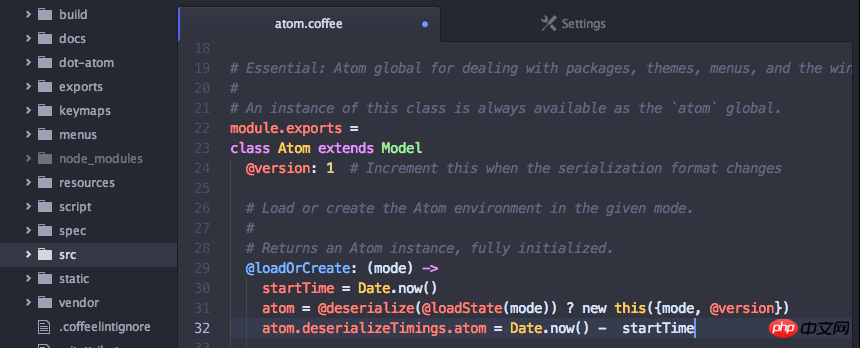
個人的には以下のようなメリットがあると感じています。
(1) マルチプラットフォーム対応(Windows、Mac、Linux)
(2) インターフェースが美しくモダンで使いやすい
(3) 複数のファイルの管理 (Atom にはファイルツリーリストの機能があります)
(4) 設定管理が非常に便利です。 Sublime のように手動で行う必要はありません サードパーティの管理プラグインをインストールします
(5) GitHub によって構築され、アクティブなコミュニティで、無料で使用できます
(6) コードのハイライトとコード補完をサポートしますさまざまなプログラミング言語 (プラグインのサポートが必要な言語もあります)
(7) ネイティブ Git サポート
(8) ネイティブ Markdown サポート (リアルタイム プレビュー、コードの強調表示、より優れたもの) Mouのコードハイライト効果)
(9) テーマプラグインが豊富になりました
2. Atomのインストール
#1. インストール設定については、Atom 公式 Web サイトに直接アクセスしてダウンロードしてインストールしてください: https://atom.io
Atom テキスト エディターは、 Windows、Mac、Linux の 3 つの主要なデスクトップ プラットフォームに対応しており、すべてのソース コードが GitHub で公開されています。機能設定とプラグインのインストールは、設定オプションで直接設定できます。デフォルト設定オプションの多くはすでに優れているため、あまり変更する必要はありません。
テーマ プラグインのインストールも非常に簡単です。上部メニューの「ファイル」→「設定」をクリックします。以下に示すインストール インターフェイスで、検索に一致するようにインストールする必要があるテーマまたはプラグインの名前の一部を入力し、[インストール] をクリックしてインストールして使用します (テーマを [テーマ] タブに切り替える必要があります)。 )
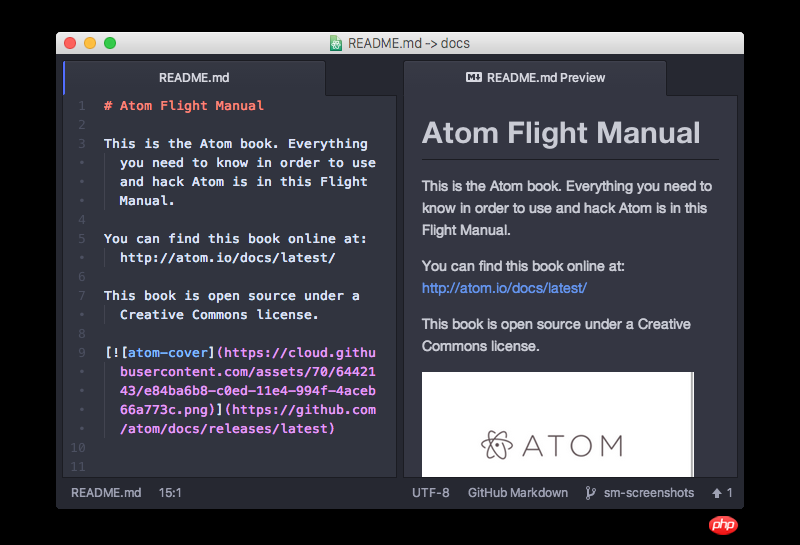
2. ネイティブの Markdown の作成とプレビュー
Markdown には多くの利点があり、現在も使用されています。ますます多くの執筆愛好家やコピーライターによって広く使用されています。これを見たときに「マーク」と「言語」を混同しないでください。Markdown の構文は非常に単純です。一般的に使用されるマークアップ記号は 10 個以下です。より複雑な HTML マークアップ言語と比較して、Markdown は非常に軽量であり、この文法規則に慣れてしまえば、すぐに結果が得られます。
Atom は、Markdown の作成とプレビューをネイティブにサポートしています。これは、Sublime が使用するためにサードパーティの Markdown プラグインをインストールする必要があるよりも優れています。これは、Github 自体によって構築されているため、Markdown 構文は当然です。 Github の構文とまったく同じです。
ショートカット キー「Ctrl Shift M」を使用して、Markdown プレビュー インターフェイスを開きます。
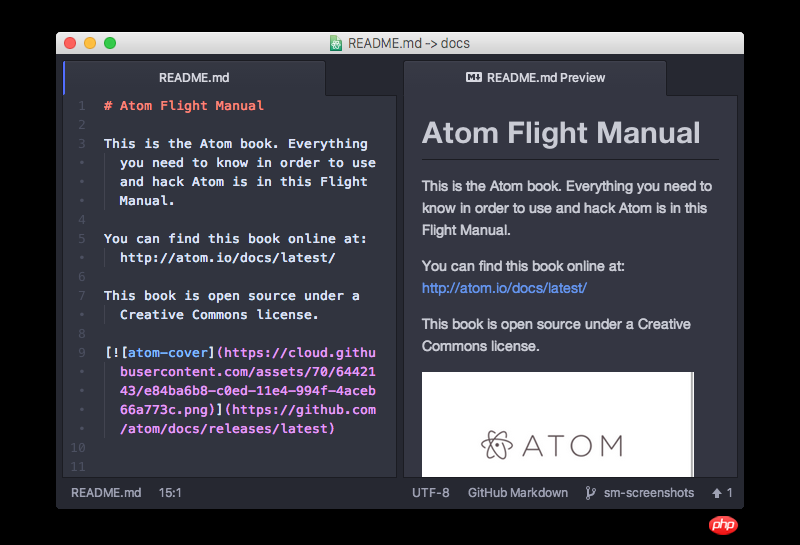
Atom のマークダウン プレビューの公式レンダリングは次のとおりです:
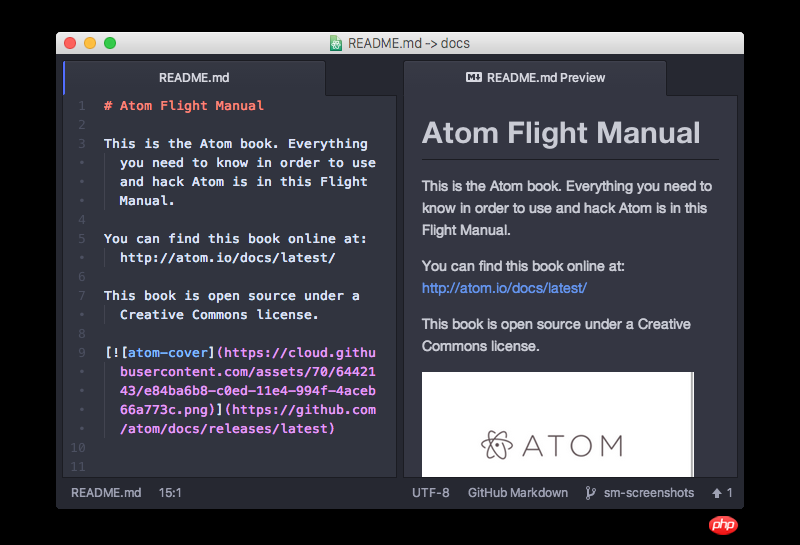
3. ネイティブ Git サポート
プログラマにとって、Git は間違いなくバージョン管理の成果物です。 GitHubから引っ張ってきたコードを編集すると、エディターの右下やメニューツリーで編集したコードの状況が直感的に確認できるほか、もちろん機能も充実しています。誰もが自分でこれを探索できます。
3. よく使用されるショートカット キー
Atom 設定オプションのキーバインドには、ショートカット キーのバインドの非常に長いリストが表示されます。ショートカットキー設定ファイルもカスタマイズしてください。同じショートカットキーがある場合は、元のショートカットキーが上書きされ、設定したものが使用されます。以下は、一般的に使用されるショートカット キーの一部です:
Crtl+Shift+M 开启Markdown实时预览 Command+Shift+P 打开命令窗口,可以运行各种菜单功能 Command + T 快速多文件切换 Command + F 文件内查找和替换 Command + Shift + F 多文件查找和替换 Command + [ 对选中内容向左缩进 Command + ] 对选中内容向右缩进 Command + \ 显示或隐藏目录树 Crtl + m 相应括号之间,html tag之间等跳转 Crtl + Alt + B 格式化代码(需要安装atom-beautify) Crtl + ` 调起CLI命令行界面(需要安装terminal-panel)
4 つの一般的に使用されるプラグイン
Atom の一般的に使用されるプラグインは、基本的に次のとおりです。 Atom パッケージのホームページで見つけることができます。基本的には、ニーズに合ったダウンロード数が多い人気のあるプラグインを選択するのが正しい選択です:
1、ミニマップ。
minimap は、すべてのコードをプレビューし、指定したファイルの場所に簡単に移動できるプラグインです。
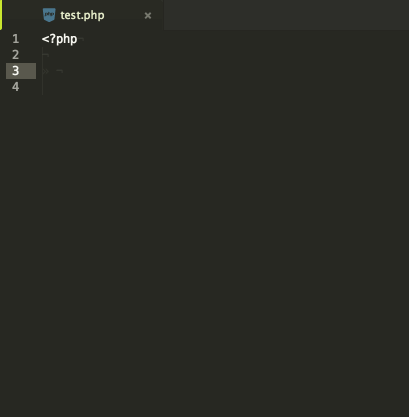
2、atom-beautify
atom-beautify は、HTML、CSS、JavaScript、PHP、Python、Ruby、Java、C、C、C#、Objective-C、CoffeeScript、TypeScript、SQL およびその他の言語をサポートするコード整形プラグインです。
インストール後、Crtl Alt B ショートカット キーを使用してフォーマットできます。
メニューの「パッケージ」→「Atom Beautify」→「Beautify」をクリックしてフォーマットすることもできます。
3. emmet
emmet は HTML と CSS を素早く書くためのツールです。具体的な使い方は emmet 公式サイトを参照してください。
4. autocomplete-* シリーズ
autocomplete-* シリーズには、さまざまな言語の自動コード補完機能が含まれており、必要な言語で言語関連のコードをダウンロードできます。プラグインするだけです。
autocomplete-paths: パスを入力するときに Sug プロンプトがあります
autocomplete-php: PHP コード プロンプト補完
autocomplete-java: Java コード プロンプト補完
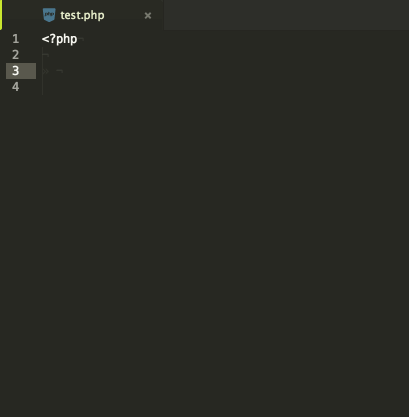
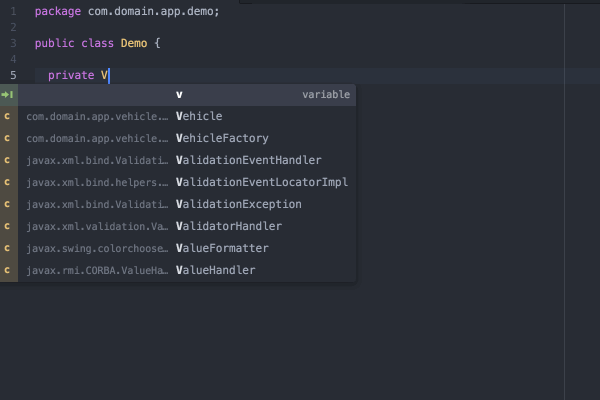
5. Pigments
pigments は、スタイルをカラーで表示するプラグインです。プロジェクトファイル。 Atom のダウンロード量はかなり多くなります。フロントエンド担当者にとっては今でも非常に重要なプラグインです。
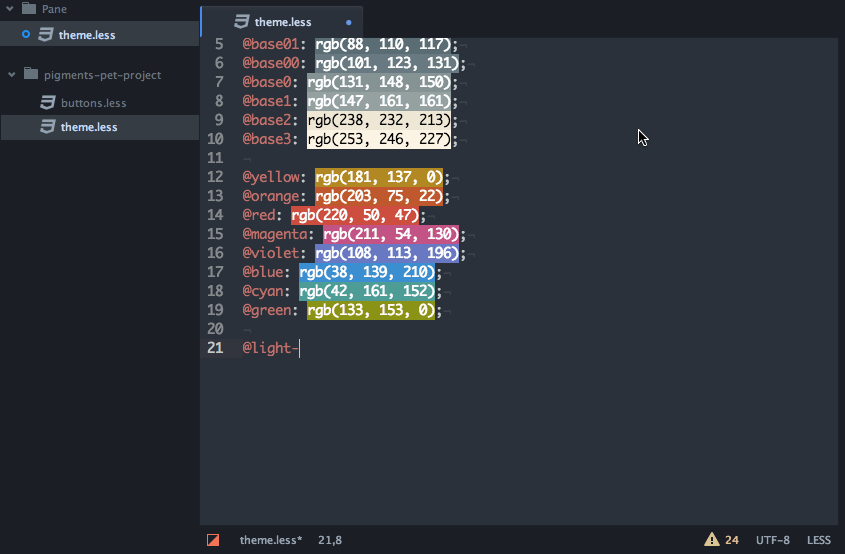
6.javascript-snippets
js を記述するときにさまざまな略語を使用して、コードを自動的に完成させましょう。
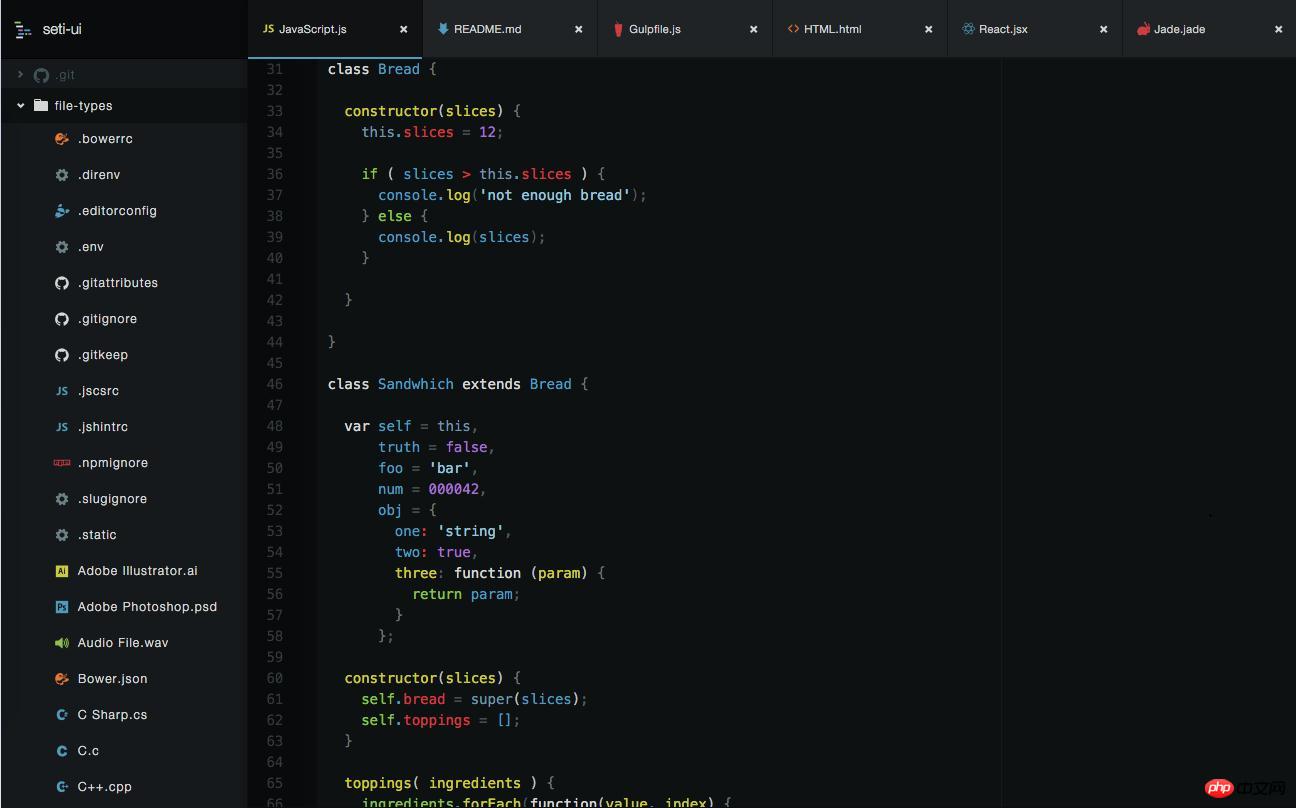
7. ファイルアイコン
ファイルの種類をわかりやすくするために、ファイルの前にカラー画像を表示します。より快適に見ることができます。 (seti-uiテーマを使用している場合、効果は反映されません)
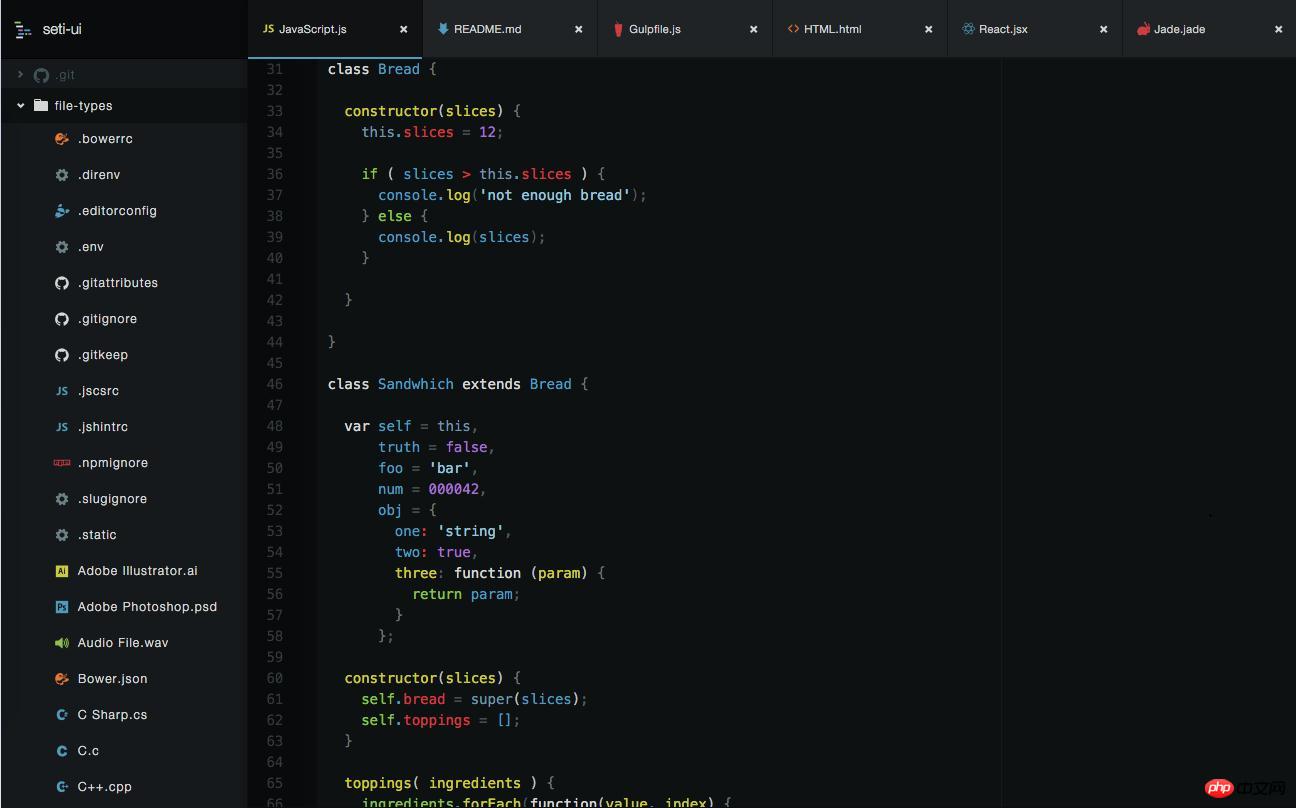
##5. よく使われるテーマ
Atom のテーマは、UI テーマと構文テーマに分かれており、デフォルトでは、ソフトウェアは使用できるテーマのセット (ダークとライトの両方) を提供しています。1、seti-ui seti-syntax
各ファイルの前のアイコンが最大のハイライトです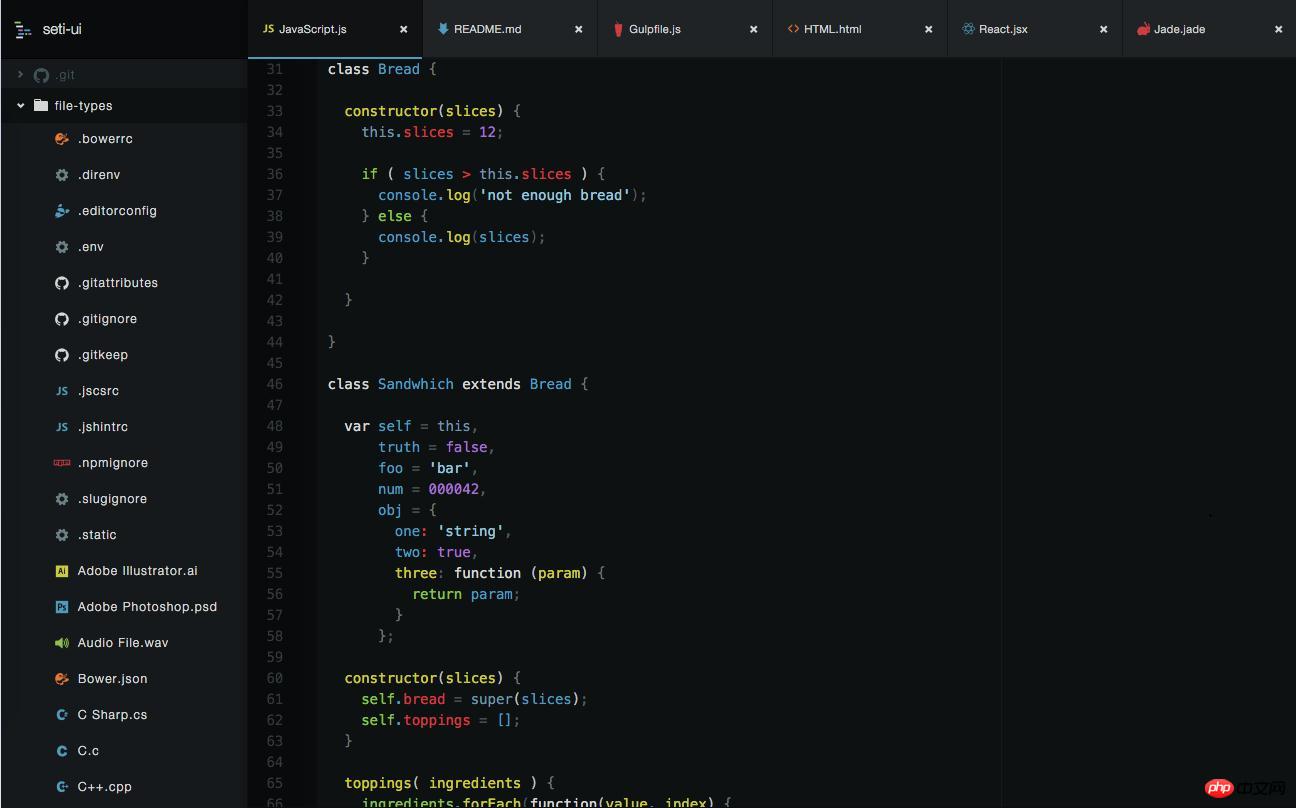
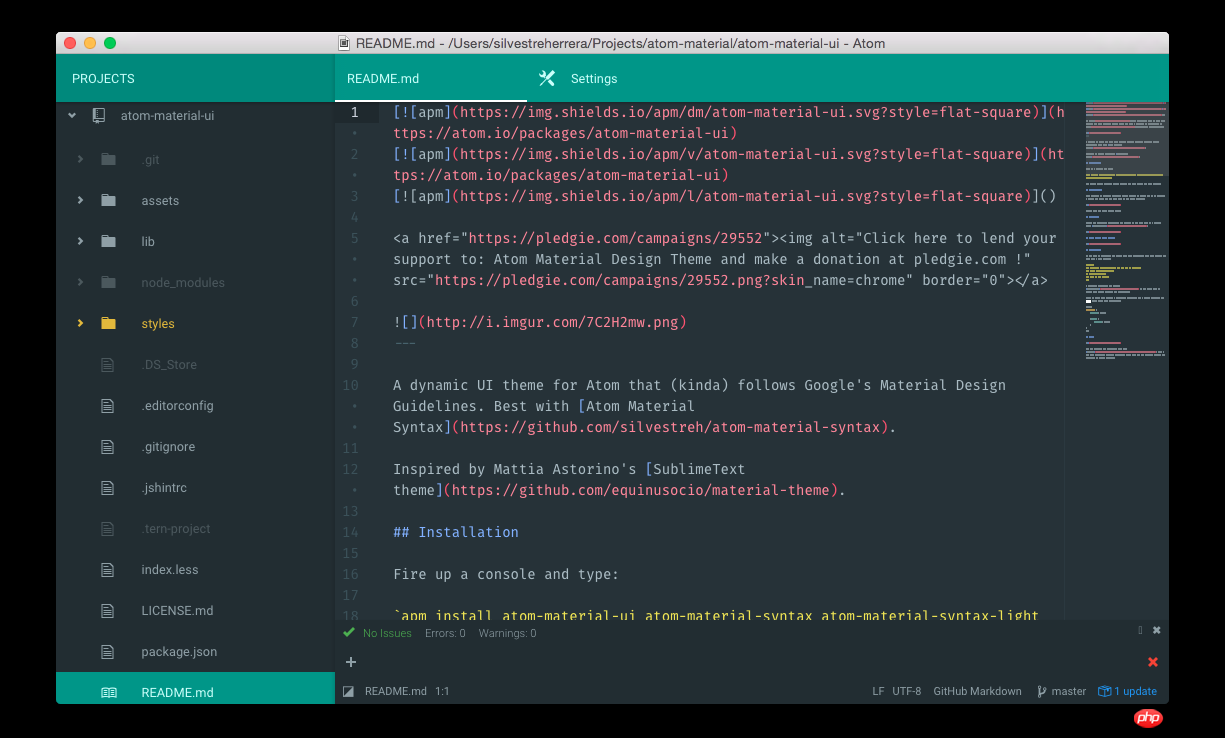
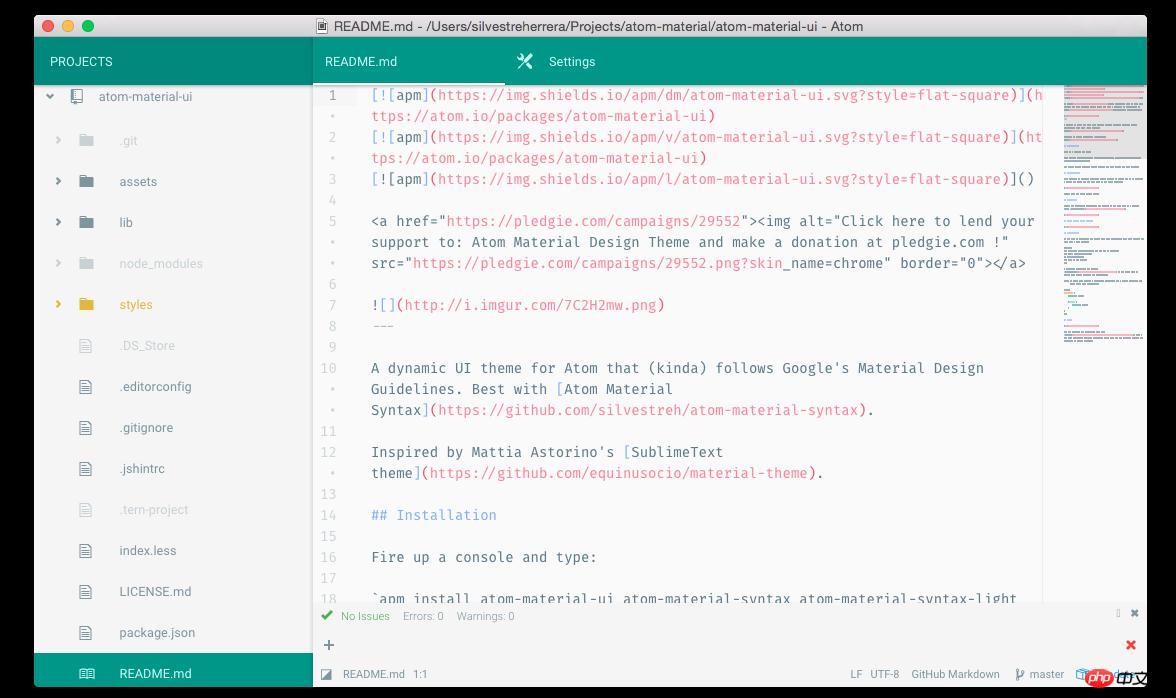
要約:
以上がアトムの使い方は? Atomの紹介と使い方の詳細内容です。詳細については、PHP 中国語 Web サイトの他の関連記事を参照してください。

